いざ実践です。
Elementalテーマの「空白のページ」ページタイプを使って、こんなページを作ってみましょう。
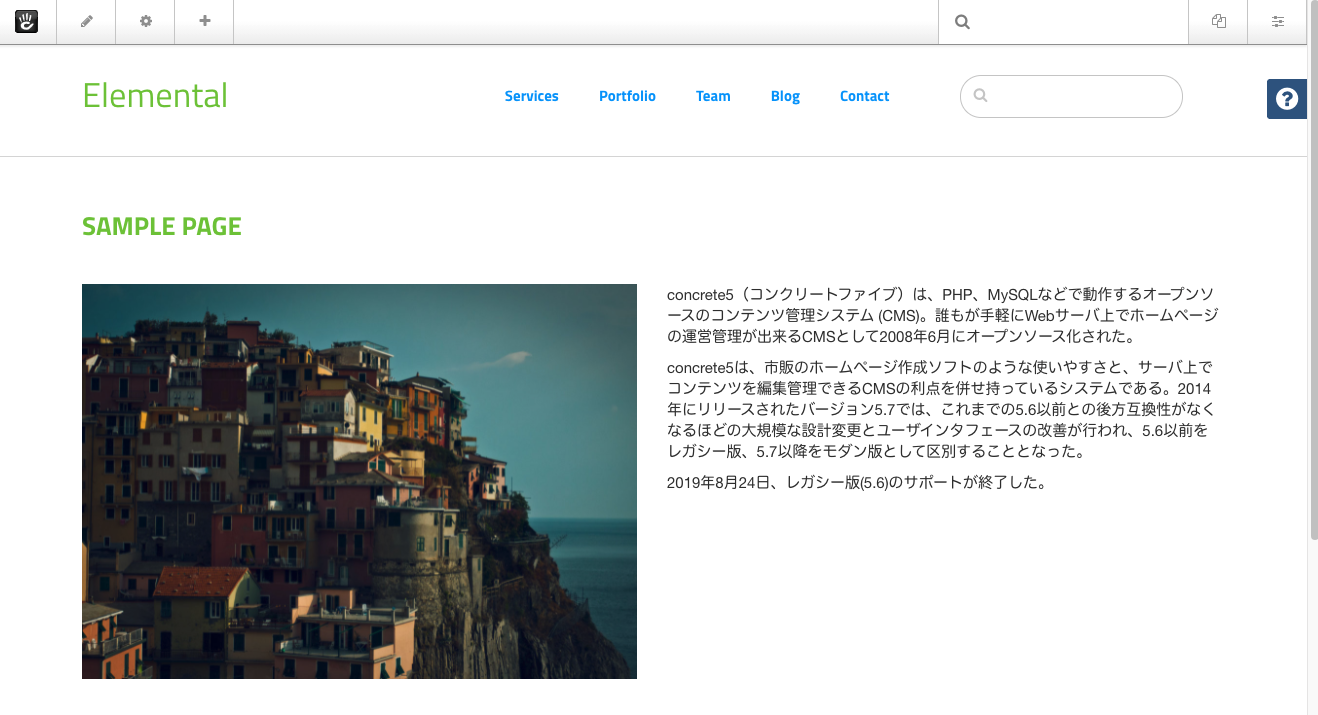
1. 下書きページを作る
ツールバーの右上にあるページアイコンをクリックします。
表示された「新しいページ」一覧から「空白のページ」をクリックします。
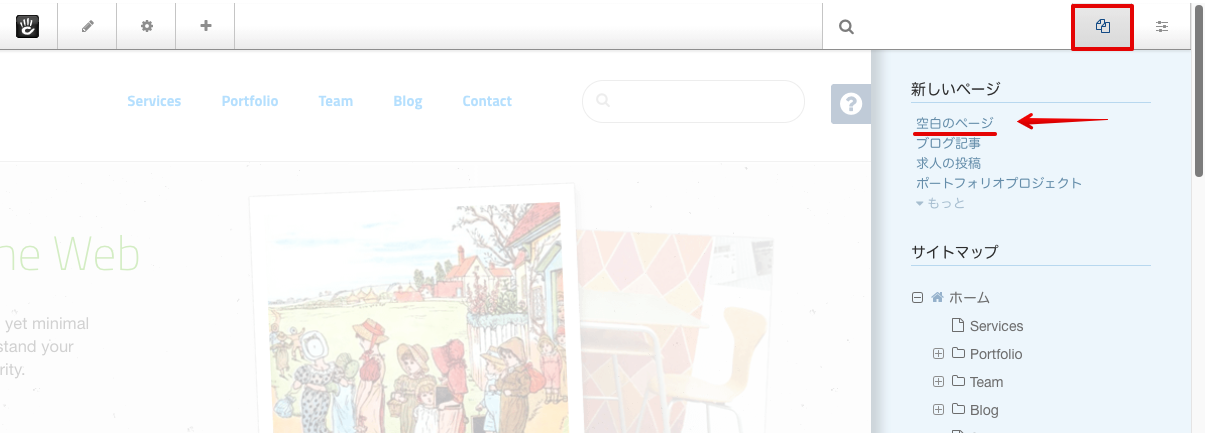
編集モードでページが表示されます。
ツールバーのギアアイコンをクリックして、コンポーザーを表示します。
ページ名とURLスラッグ、ページ位置を設定して、ページ下の [編集モード] をクリックします。(説明は任意です。また、ページテンプレートはそのままにします)
URLスラッグは、ページ名を英数字で入力すると自動的に入力してくれます。日本語名で入力した場合は、自分で設定してください。
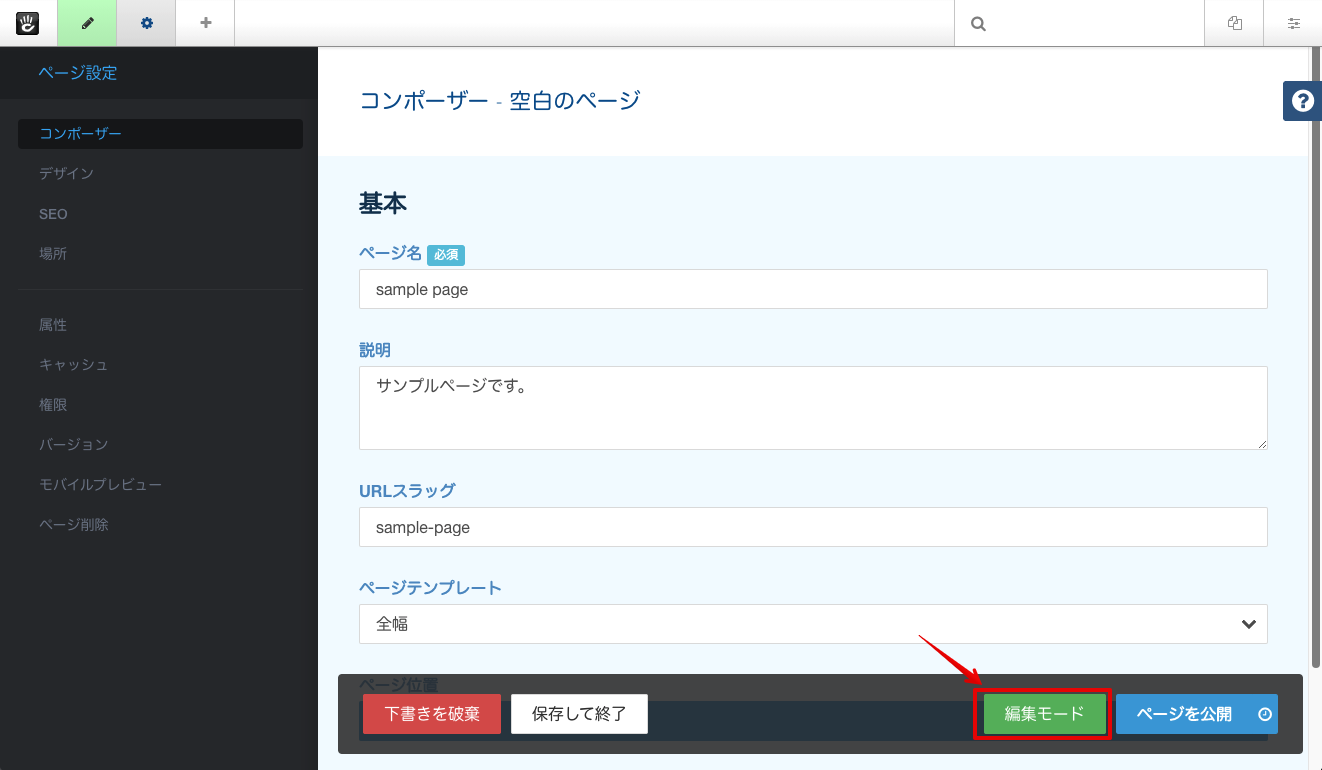
2. ページタイトル(ページ名)を表示する
コンポーザーで設定した「ページ名」をページ上に表示させます。
ツールバーの+アイコンをクリックして、ブロック一覧を表示します。
ブロック一覧から「ページタイトル」をページのメインエリアにドラッグ&ドロップします。
ページタイトルブロックの追加ポップアップが表示されます。特に変更せず、ポップアップ下の [新規] をクリックします。
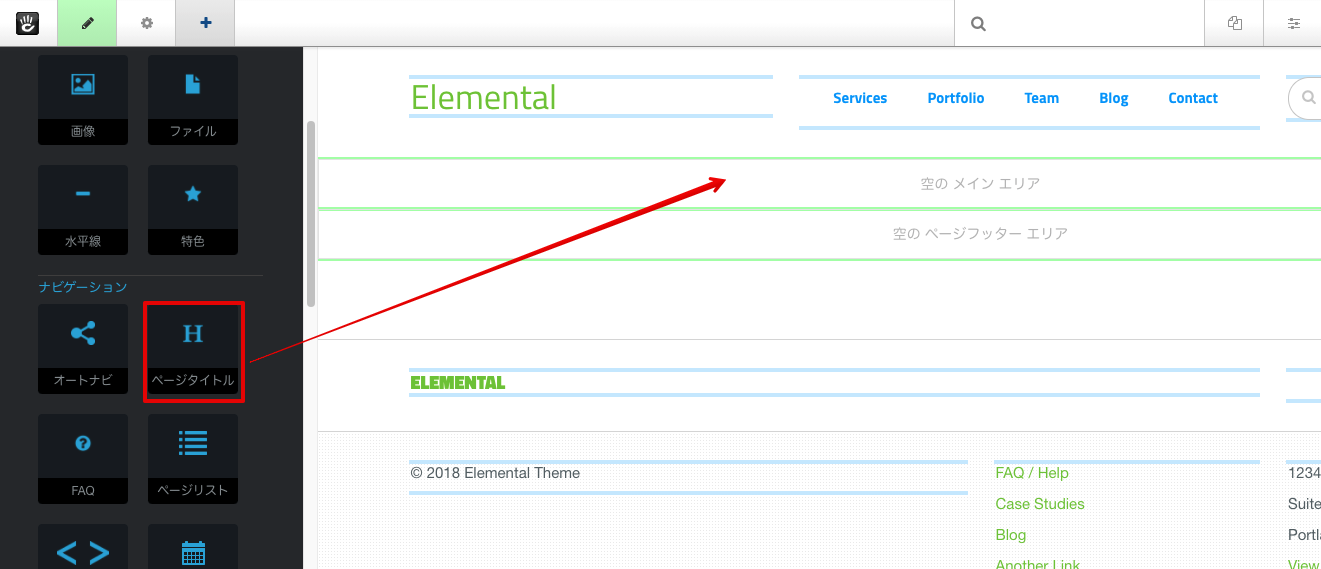
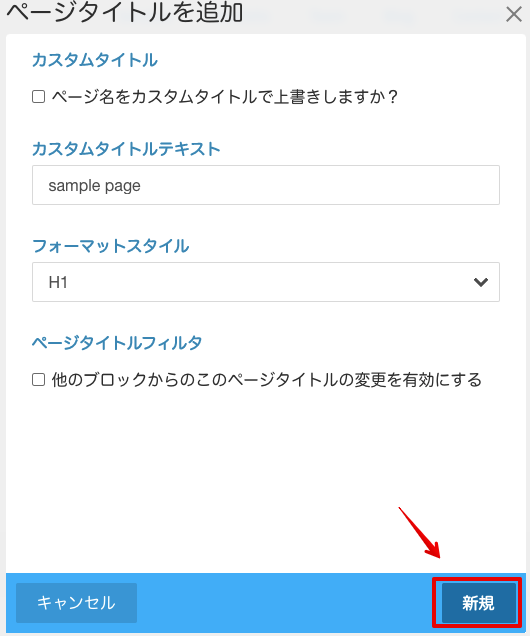
ページタイトルを追加できました。
3. 画像と記事を配置するレイアウトを作成する
左側に画像、右側に記事を配置するレイアウトを作成します。
上記で挿入したページタイトルブロックの左右にある空白にカーソルをあわせると「メイン」というタブが表示されます。
タブをクリックして、表示されたメニューから [レイアウトを追加] をクリックします。
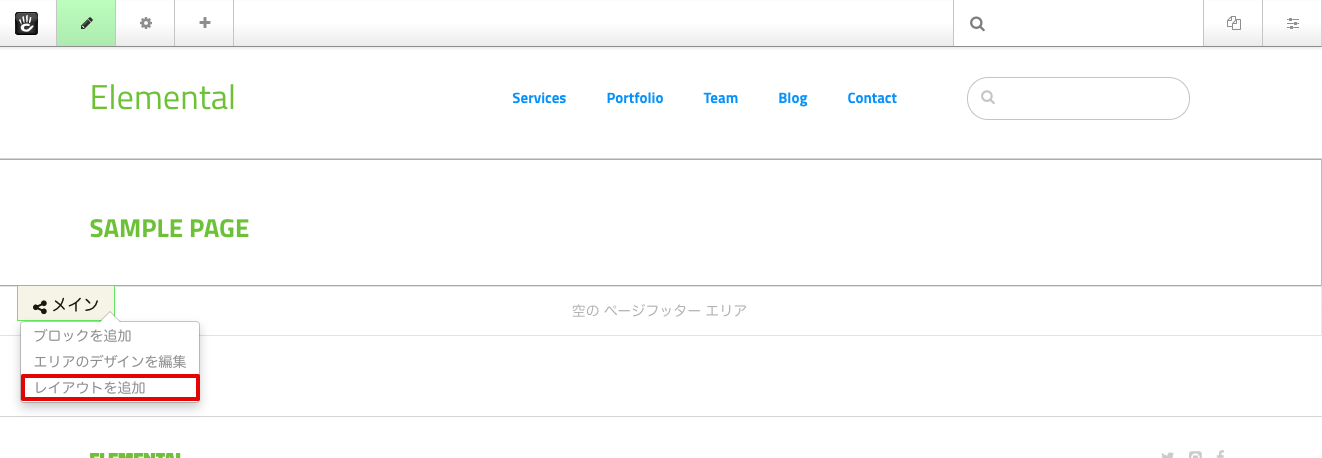
レイアウトの追加メニューが表示されます。
「カラム」を「2」に変更し、[レイアウトを更新] をクリックします。
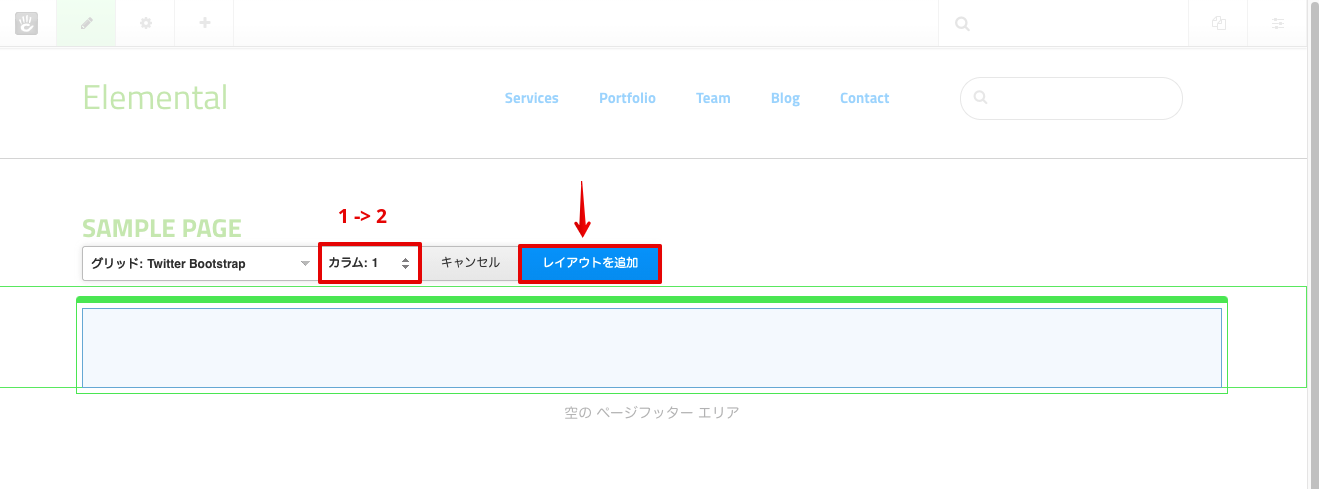
レイアウトの分割ができました。
4. 画像ブロックと記事ブロックを設置する
左側に画像ブロック、右側に記事ブロックを設置します。
左側のエリアをクリックします。表示されたメニューから [ブロックを追加] をクリックします。
ブロック一覧が表示されますので、その中から画像ブロックをクリックします。
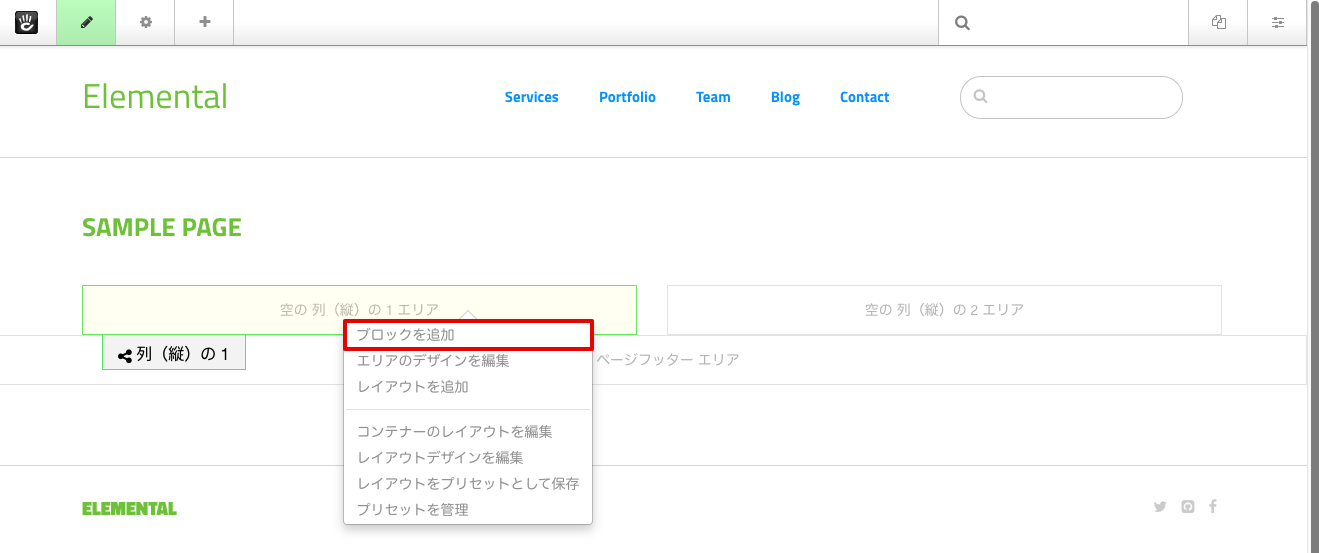
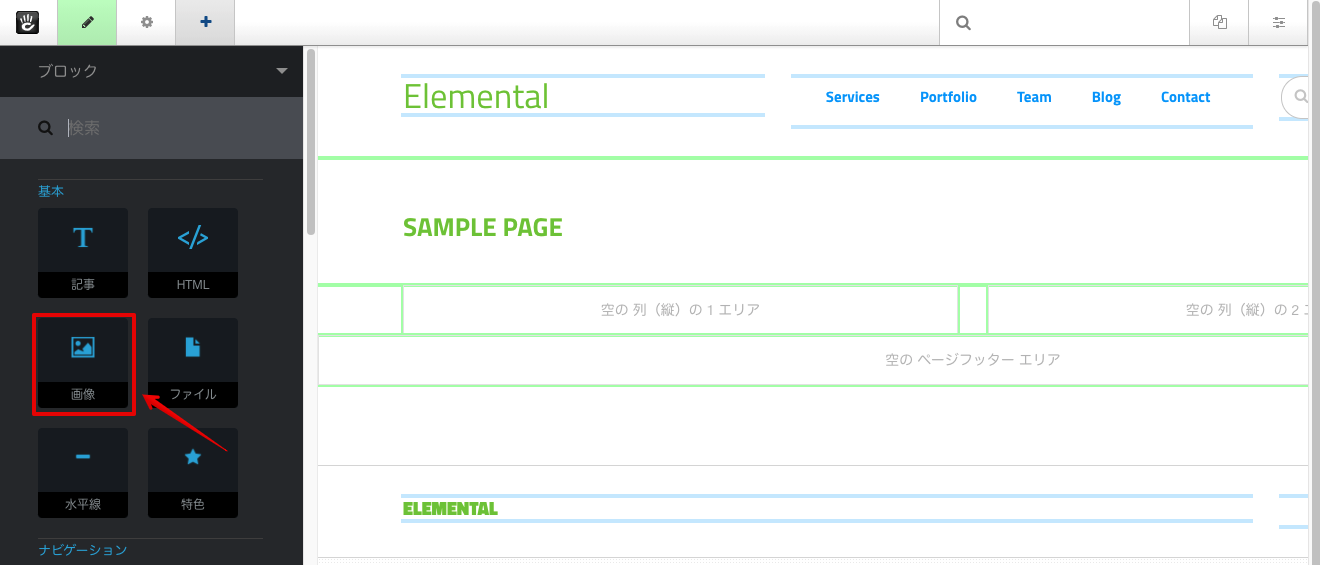
画像ブロックの追加ポップアップが表示されます。
「画像」の [ファイルを選択] をクリックして、表示したい画像をファイルマネージャーから選択します。
※ ここで、ファイルマネージャー上にドラッグ&ドロップでファイルをアップロードすることも可能です。
画像の設定が完了したら、ポップアップ下の [新規] をクリックします。
これで画像ブロックの設置は完了です。
続けて、同様の手順で右側のエリアに記事ブロックを挿入します。
左側のエリアをクリックします。表示されたメニューから [ブロックを追加] をクリックします。
ブロック一覧が表示されますので、その中から記事ブロックをクリックします。
記事ブロックの編集メニューが表示されますので、内容を入力します。入力が完了したら、記事ブロックの編集メニューにある [保存] をクリックします。
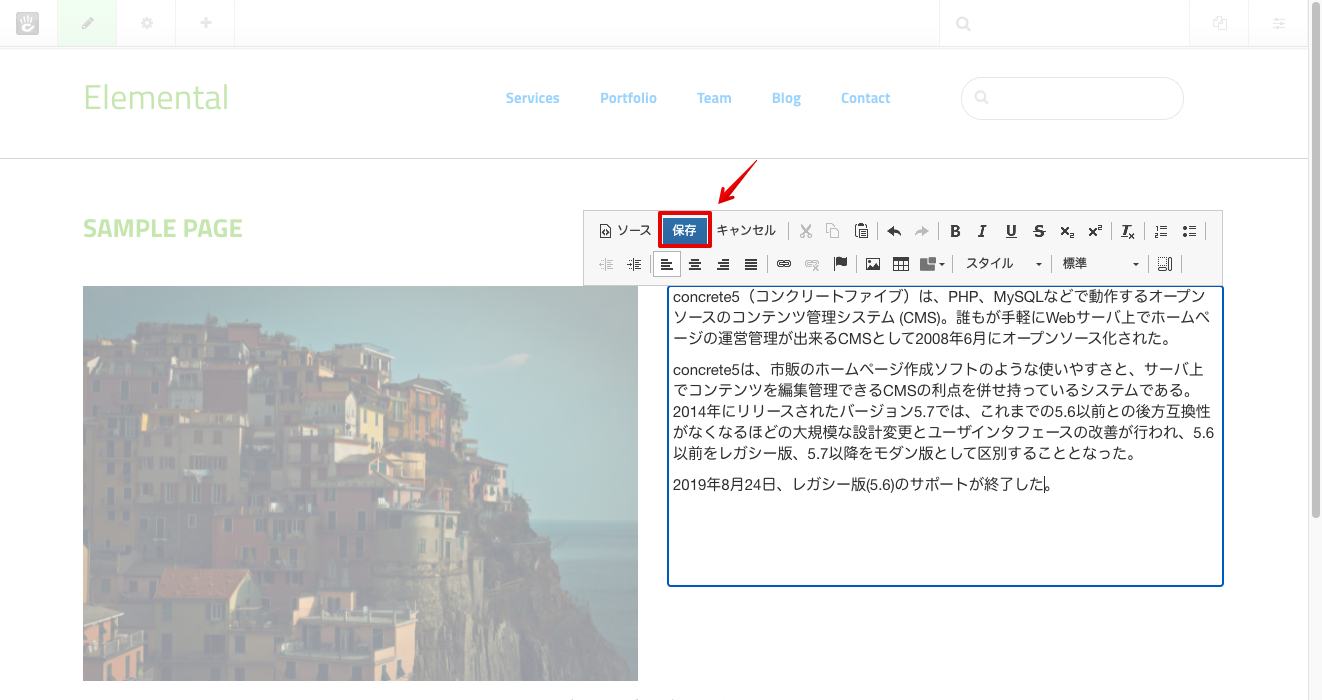
これで記事ブロックの設置は完了です。
5. ページを一時保存、または公開する
ページ内容が完成したので、ページを公開しましょう。
ツールバーの左上にある鉛筆アイコンをクリックします。
保存メニューが表示されます。下書き保存する場合は [変更を保存] を、ページを一般公開する場合は [ページを公開] をクリックします。
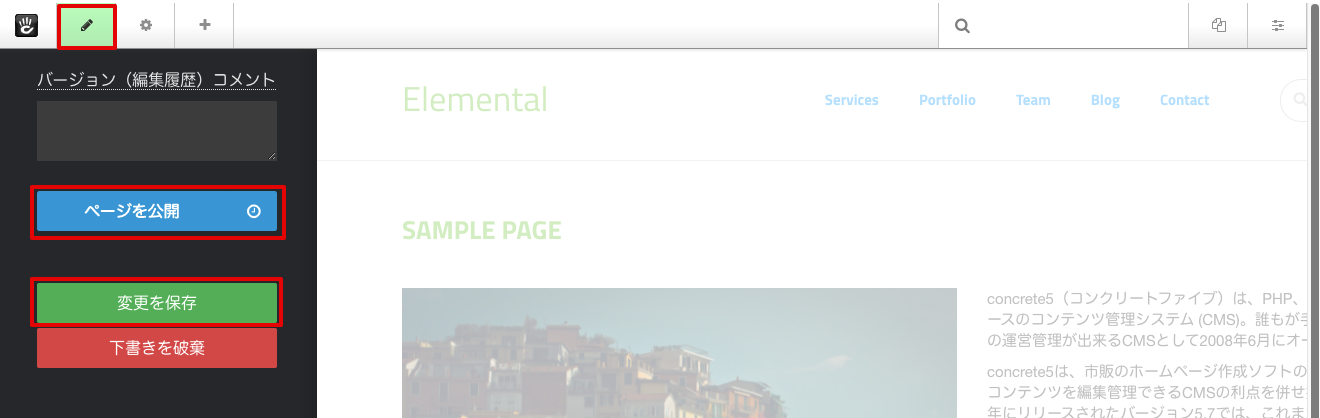
このとき [下書きを破棄] をクリックしてしまうと、ページが消えてしまうのでご注意ください。
※ ゴミ箱ディレクトリにも入りません。完全に破棄されます。
ここでページを一般公開すると、ゲストユーザーでも表示されます。
これで Concrete CMS でページを作るのをなんとなく理解いただけたかと思います。
その他色々機能があります
基本的なページの作り方は以上になりますが、他にもこんな機能があります。
- 毎回同じレイアウトを作るのは面倒 → ページタイプ というテンプレート機能あり
- Elementalテーマにある「ブログ記事」や「求人の投稿」「ポートフォリオプロジェクト」が該当します
- いろんなページに共通のブロックを表示したい → スタック という複数ブロックの表示をまとめられる機能あり
- このページは特定グループに所属する人だけ見せたい or 編集させたい → 権限設定で制御することが可能 ...etc
今回はページタイトルブロック、画像ブロック、記事ブロックだけしか使用していませんが、これらのブロック以外にも様々なブロックがあります
これらの機能やブロックの紹介や設定方法は編集ユーザー向け操作や管理ユーザー向け操作にて紹介しています。
各内容の機能概要一覧までは無償公開しています。
各機能の詳細な解説については、弊社ヘルプデスクサービスにご契約いただいたお客様や社内パッケージを導入いただいたお客様にのみ公開しています。
契約に関する詳細は、弊社のお問い合わせよりご連絡ください。